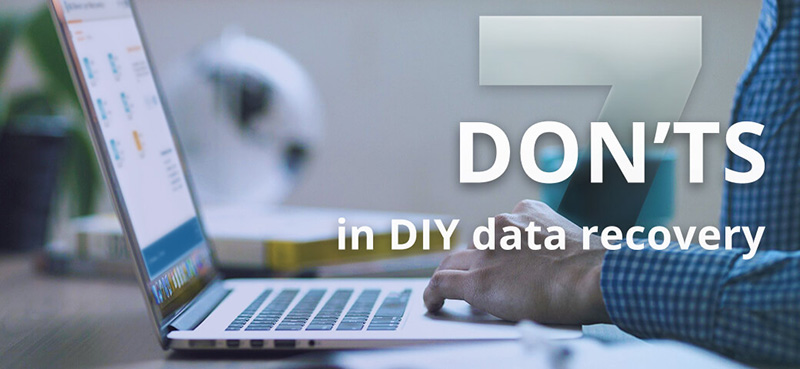
Errores graves que se deben evitar al recuperar los datos
La pérdida de datos es una experiencia estresante, especialmente para quienes la enfrentan por primera vez. Cuando ocurre, incluso los usuarios con una base sólida de conocimientos informáticos a veces toman decisiones apresuradas que complican la situación o conducen a un fallo irrecuperable del dispositivo de almacenamiento afectado. Por lo tanto, antes de iniciar el procedimiento de recuperación de archivos, es muy importante que consulte la siguiente lista de errores. Al saber los más comunes, podrá tratar el incidente de manera adecuada cuando ocurra y así aumentar las posibilidades de recuperación de datos exitosa.
-
No intente solucionar ningún problema de hardware por sí mismo, sin la ayuda de los profesionales.
En el caso de que una unidad haga ruidos inusuales, no arranque en absoluto o cuando se tarde demasiado en acceder a su contenido, no hay nada que un usuario regular pueda hacer para resolver el problema. Al menos uno de los síntomas típicos de falla física de la unidad significa que debe solicitar ayuda del profesional, siempre que desee recuperar los archivos perdidos. Sólo el especialista en recuperación de datos puede examinar el almacenamiento dañado y decidir sobre la combinación más óptima de software y equipo para extraer los datos con la menor intervención posible. No abra la unidad, no reemplaza sus componentes ni utilice los trucos 'caseros' de un foro de Internet. Existe una posibilidad entre un millón de que algo de lo enumerado ayude, mientras que la posibilidad de que así rompa su unidad es extremadamente alta.
-
Deje de utilizar la unidad (partición) una vez que descubra que los datos se desaparecieron.
Cuando los archivos se eliminan o se pierden de cualquier forma, el sistema operativo considera "libre" el espacio que ocupaban. Aunque inaccesibles, ellos todavía permanecen allí por algún período de tiempo, hasta que el espacio se utilice para escribir otros datos. El software de recuperación de datos encuentra dichos archivos y recupera ellos para que luego se puedan copiar y guardar. Sin embargo, si guarda más datos en la unidad o instala cualquier software en ella (incluso una herramienta de recuperación de datos), esto puede causar la sobrescritura de archivos perdidos. Esta operación es irreversible y no deja ninguna posibilidad de restaurar los datos.
La unidad principal de la computadora también se puede dividir en varios contenedores que se llaman particiones. En este caso, los archivos del sistema operativo y de programas se almacenan por separado de los ficheros del usuario. Aún así, la partición ocupada por el sistema operativo se somete a operaciones de escritura constantes que ocurren "detrás de escena". Son esenciales para la ejecución y el funcionamiento tanto del sistema operativo, como de otro software, pero, al mismo tiempo, aumentan el riesgo de sobrescritura de archivos perdidos, incluso cuando la PC permanece inactiva. Por esto, cuando los datos se pierden de la partición del sistema, es muy recomendable apagar el sistema operativo y usar otra computadora para recuperarlos.
-
NUNCA guarde los archivos recuperados en la unidad desde la que los perdió.
Al igual que en el caso anteriormente mencionado, el intento de guardar los archivos recuperados en la misma unidad de la que se perdieron puede provocar que el espacio que ocupan los datos perdidos se sobrescriba y ellos se vuelvan irrecuperables, incluso antes de que pueda rescatarlos. Siempre guarde archivos recuperados en un dispositivo diferente de lo afectado. Asegúrese de que el almacenamiento esté intacto y tenga suficiente espacio libre. Tampoco se recomienda guardarlos en otra partición de la misma unidad física, ya que los tamaños de las particiones pueden cambiar y una parte de los datos puede sobrescribirse eventualmente. Antes de formatear la unidad de destino, asegúrese de que toda la información importante que contiene se haya copiado y guardado en una ubicación segura. Después de formatearla y utilizar como un almacenamiento de destino para los archivos recuperados, es posible que sus datos anteriores se borren todas de una vez.
-
No reinstale el sistema operativo ni utilice ninguna herramienta de reparación del sistema.
Varias utilidades de reparación del sistema, como, por ejemplo, chkdsk o fsck, están destinadas a corregir errores en el sistema de archivos y devolverlo al estado coherente; esta no es la forma en que se recuperan los datos. Dichas utilidades trabajan directamente con la unidad afectada y, a menudo, empeoran el problema de pérdida de datos. Es por eso que se pueden utilizar sólo después de que se recuperen los datos necesarios, no al revés. La reinstalación del sistema operativo también puede ayudar a deshacerse de ciertos problemas lógicos. Sin embargo, si se almacenan algunos archivos en la partición del sistema, es posible que se borren para siempre, ya que el contenido de la partición se sobrescribe con los datos de un nuevo sistema operativo.
-
No ejecute el software de recuperación de datos sin tener derechos de administrador.
El programa solicita privilegios elevados para acceder a cualquier dispositivo de almacenamiento conectado a su computadora. Si no los proporciona, no podrá detectar ninguna unidad física, ni tampoco escanearla en busca de datos perdidos. Para brindar dichos privilegios, inicie sesión bajo la cuenta de administrador e inicie el software con el nombre de usuario y la contraseña correctos. Si quiere recuperar archivos de la unidad del sistema de una Mac (en macOS 10.13 High Sierra o versión superior) y, a pesar de las precauciones, no va a eliminar el medio de almacenamiento, tendrá que deshabilitar la Protección de integridad del sistema (System Integrity Protection) de este sistema operativo. Además, tenga en cuenta, por favor, que es imposible recuperar los datos de una Mac con el chip de seguridad personalizado M1 (Apple Silicon) o T2 de Apple.
-
No conecte los dispositivos de almacenamiento externos de manera "indirecta".
Muchos dispositivos electrónicos, como teléfonos inteligentes o cámaras digitales, utilizan tarjetas de memoria portátiles en función del almacenamiento principal. En algunos casos, es posible examinar o administrar su contenido al conectar el dispositivo en sí a la computadora. Pero es que este tipo de acceso no es nada más que una representación virtual, ya que el sistema de archivos real permanece bloqueado y no deja acceder a los datos para recuperarlos. Para acceder al sistema de archivos real, hay que sacar la tarjeta de memoria del dispositivo e insertarla directamente en la ranura de una PC/computadora portátil o en un lector de tarjetas de memoria USB adecuado.
-
No intente reconstruir RAID ni restablecer su NAS a los valores predeterminados de fábrica.
Cuando se trata de un almacenamiento complejo, no intente reconstruirlo ni restablecerlo, a menos que sepa lo que está haciendo. Las manipulaciones inapropiadas con RAID a menudo causan una sobrescritura de datos masiva. Cuantas más medidas incorrectas se toman después de la pérdida de datos, más grave se vuelve el problema y menos posibilidades se quedan de recuperar los archivos perdidos, incluso en el entorno de un laboratorio de recuperación de datos profesional.